Imparare a usare FTP WordPress, ovvero il File Transfer Protocol, può rendere molto più semplice la gestione del tuo sito web. L’FTP ti permette di caricare rapidamente file dal tuo computer al tuo sito senza dover fare affidamento sulla dashboard di WordPress.
Per i principianti, l’FTP potrebbe sembrare un po’ tecnico, ma in realtà è uno strumento semplice e affidabile. Abbiamo aiutato molti principianti a prendere rapidamente confidenza con l’FTP, ed è diventato una parte essenziale del loro flusso di lavoro.
In questo articolo, ti guideremo passo dopo passo su come usare FTP WordPress per caricare file sul tuo sito web. Che tu debba caricare temi, plugin o file di backup, questo metodo ti farà risparmiare tempo e fatica.
1. Cos’è l’FTP?
FTP sta per File Transfer Protocol (Protocollo di Trasferimento File). È un modo standard per trasferire file dal tuo computer al tuo account di hosting del sito web. Puoi pensarlo come la gestione dei file, ma per Internet.
Se hai creato un sito web WordPress, potresti aver sentito parlare di FTP e ti sarai chiesto se dovresti usarlo. Per usare FTP WordPress, utilizzi un software chiamato client FTP per connetterti al server FTP del tuo sito web (fornito dal tuo hosting).
Una volta stabilita la connessione, puoi accedere ai file sul tuo sito web e caricare file dal tuo computer, proprio come faresti con le cartelle sul tuo PC.
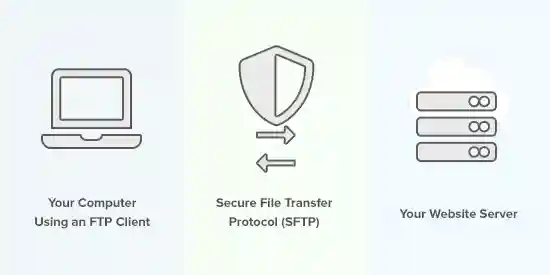
Potresti chiederti perché hai bisogno dell’FTP quando puoi trasferire file sul tuo sito anche senza di esso. Puoi caricare file multimediali dalla tua area di amministrazione WordPress. Puoi anche caricare plugin e temi usando la dashboard di WordPress.
Tuttavia, l’FTP è particolarmente utile perché puoi usarlo anche quando il tuo sito WordPress ha problemi e non riesci ad accedere alla dashboard. Ad esempio, puoi caricare manualmente un file di plugin o tema durante la risoluzione di problemi comuni di WordPress, oppure puoi disattivare un plugin che sta causando un errore critico. È uno strumento essenziale per la manutenzione e il troubleshooting avanzato.
2. Scegliere un software FTP (Client FTP)
Innanzitutto, dovrai scaricare e installare un client FTP sul tuo computer. Un client FTP è un’applicazione che ti aiuta a connetterti al tuo sito web e a trasferire file utilizzando il protocollo FTP.
Ci sono molti client FTP tra cui scegliere. Se desideri aiuto nella scelta di uno che funzioni sul tuo computer, dai un’occhiata alla nostra lista dei migliori client FTP per Mac e Windows.
Alcuni programmi gratuiti popolari sono:
- FileZilla: Multipiattaforma (Windows, Mac, Linux), gratuito e molto popolare.
- WinSCP: Ottima opzione gratuita specificamente per Windows.
- Cyberduck: Gratuito e disponibile per Mac e Windows, con un’interfaccia user-friendly.
Abbiamo un team di sviluppatori web esperti e ogni membro del team ha preferenze diverse. Tuttavia, la maggior parte di noi usa FileZilla perché è gratuito e funziona su tutti i principali sistemi operativi.
Useremo FileZilla in questo tutorial, ma puoi usare un client FTP diverso se preferisci. I concetti di base sono gli stessi indipendentemente dal software che scegli per usare FTP WordPress.
3. Connettersi al tuo sito WordPress tramite FTP
Per mantenere i tuoi file al sicuro, l’FTP richiede un nome utente e una password. Quindi, quando apri il tuo software FTP, dovrai inserire le tue credenziali di accesso FTP.
Le tue credenziali di accesso FTP ti sono state inviate via email quando ti sei iscritto al tuo account di hosting WordPress. Puoi anche trovare le informazioni del tuo account FTP nella dashboard del cPanel (o pannello di controllo simile) del tuo account di hosting.
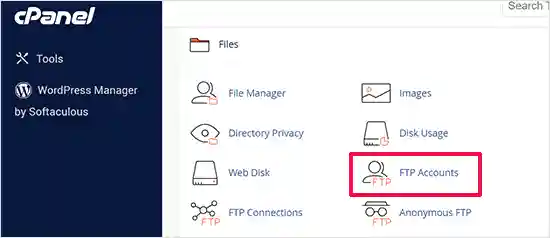
Se non riesci a trovare le tue credenziali di accesso, puoi contattare il tuo provider di hosting per tali informazioni.
Una volta ottenute le informazioni di accesso, apri FileZilla e seleziona l’opzione File » Gestore Siti dal menu in alto.
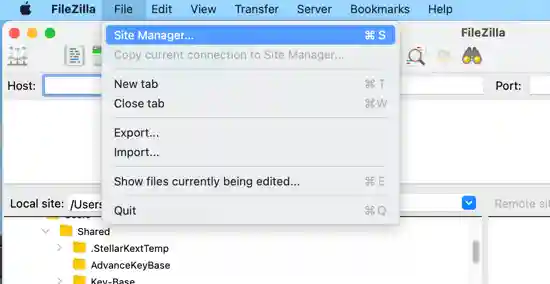
Si aprirà una finestra popup in cui puoi aggiungere le informazioni del tuo sito web.
Dovresti fare clic sul pulsante ‘Nuovo Sito‘ e fornire un titolo per il tuo sito web (ad esempio, il nome del tuo sito).
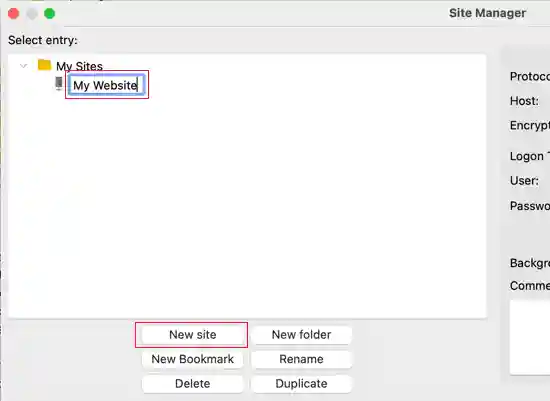
Ora è il momento di inserire i dettagli di accesso che hai trovato prima:
- Protocollo: Seleziona SFTP (SSH File Transfer Protocol) se il tuo provider di hosting lo supporta. È fortemente consigliato perché cripta la connessione, rendendola molto più sicura rispetto al semplice FTP. Se SFTP non è disponibile, lascia FTP.
- Host: Questo è solitamente il tuo nome di dominio (es. tuosito.com), ma a volte devi aggiungere ftp. all’inizio (es. ftp.tuosito.com) o usare un indirizzo IP fornito dall’hosting. Controlla le informazioni del tuo hosting.
- Porta: Lascia vuoto per usare la porta predefinita (21 per FTP, 22 per SFTP), oppure inserisci un numero di porta specifico se fornito dal tuo hosting.
- Tipo di accesso: Seleziona ‘Normale’.
- Utente: Inserisci il tuo nome utente FTP.
- Password: Inserisci la tua password FTP.
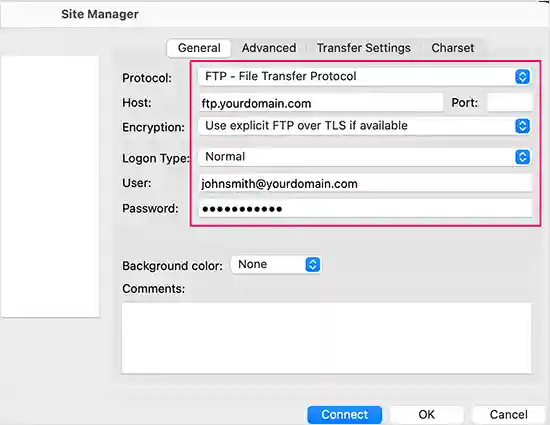
Una volta inseriti questi dettagli, fai clic sul pulsante ‘Connetti‘ per continuare. FileZilla salverà le impostazioni del tuo sito web per accessi futuri e aprirà una nuova connessione FTP al tuo sito web.
Se è la prima volta che ti connetti al tuo sito web da questo computer, FileZilla potrebbe mostrarti un popup relativo al certificato (soprattutto se usi SFTP).
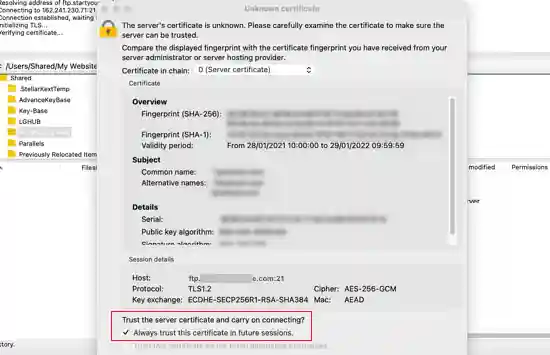
Puoi evitare che appaia di nuovo spuntando la casella ‘Considera sempre attendibile il certificato per sessioni future‘. Quindi, dovresti fare clic sul pulsante ‘OK‘ per continuare.
FileZilla tenterà ora di accedere al tuo sito web utilizzando le credenziali inserite. Una volta connesso, vedrai due colonne principali con file e cartelle:
- La colonna di sinistra (Sito Locale) elenca i file e le cartelle sul tuo computer.
- La colonna di destra (Sito Remoto) elenca i file e le cartelle sul tuo sito web (server).
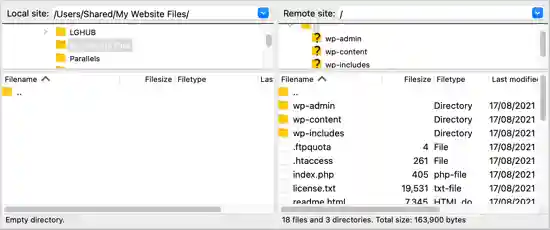
Questo layout ti consente di trasferire facilmente file da e verso il tuo sito web.
4. Caricare file sul tuo sito WordPress tramite FTP
Ora sei pronto per caricare file sul tuo sito web. Iniziamo con qualcosa di facile. Caricheremo un file di prova nella cartella principale del nostro sito web.
Apri Notepad (Windows) o TextEdit (Mac – in modalità testo semplice) sul tuo computer e salva un file vuoto. Puoi chiamarlo test-upload.txt.
Successivamente, passa al tuo client FTP. Nella colonna Sito Locale (sinistra), naviga fino alla cartella contenente il file di prova sul tuo computer.
Assicurati di poter vedere la cartella in cui desideri caricare nella colonna Sito Remoto (destra). La cartella principale del tuo sito WordPress è spesso chiamata public_html, www, httpdocs o semplicemente il nome del tuo dominio.
Dopodiché, fai clic con il pulsante destro del mouse sul file test-upload.txt (nella colonna sinistra) e seleziona ‘Upload‘ (o ‘Carica’) dal menu.
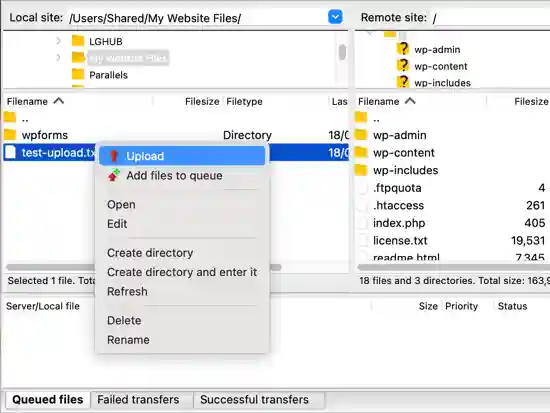
FileZilla caricherà il file dal tuo computer al tuo sito WordPress. Crea una copia del file sul server, lasciando l’originale sul tuo computer.
Importante: Sconsigliamo di caricare file tramite trascinamento (drag and drop) perché è meno affidabile. Ad esempio, se trascini accidentalmente il file su una cartella invece che nello spazio vuoto, potresti caricarlo nel posto sbagliato sul tuo sito web.
Questo è fondamentale perché WordPress si aspetta di trovare determinati file e cartelle in posizioni specifiche. Caricare un file nella cartella sbagliata può causare problemi o errori. Ad esempio:
Quando carichi file multimediali (immagini, video) usando FTP, appartengono a una sottocartella all’interno di /wp-content/uploads/.
I Temi devono essere caricati nella cartella /wp-content/themes/.
I Plugin devono essere caricati nella cartella /wp-content/plugins/.
Puoi caricare manualmente un plugin sul tuo sito web WordPress per vedere come funziona.
Innanzitutto, devi scaricare il plugin (solitamente un file .zip) e poi decomprimerlo sul tuo computer. Troverai una cartella che contiene tutti i file del plugin.
Suggerimento: puoi scaricare plugin WordPress gratuiti visitando la directory dei Plugin sul sito web WordPress.org.
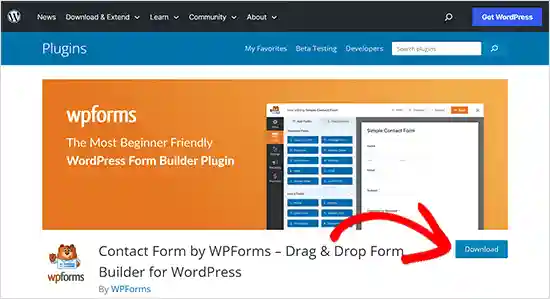
Assicurati di poter vedere quella cartella nella colonna sinistra del tuo client FTP. Quindi, nella colonna Remota (destra), naviga fino alla cartella /wp-content/plugins/.
Dopodiché, puoi caricare l’intera cartella del plugin dal tuo computer al tuo sito web (nella cartella plugins).
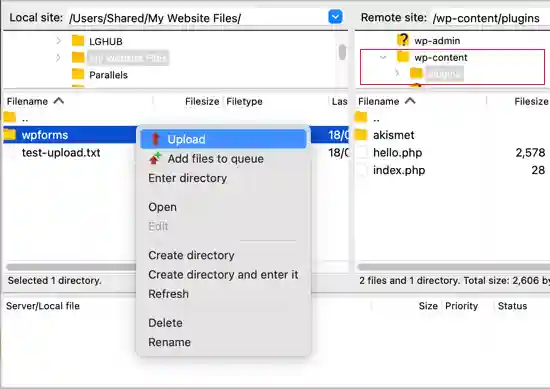
Il caricamento del plugin richiederà più tempo rispetto al nostro file di prova, poiché contiene più file.
Una volta terminato il caricamento, devi visitare la pagina dei plugin all’interno della tua area di amministrazione WordPress per attivare il plugin. Caricare il plugin via FTP non lo attiva automaticamente.
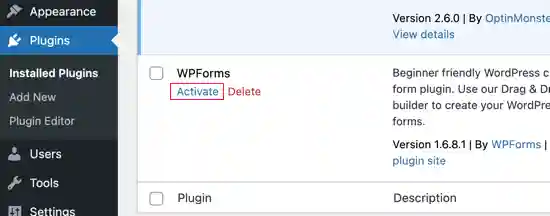
Il caricamento di un tema (specialmente premium) è simile. Innanzitutto, devi scaricare e decomprimere la cartella del tema sul tuo computer. Dopodiché, puoi caricare l’intera cartella del tema nella cartella /wp-content/themes/ sul tuo sito web e poi attivarlo dalla sezione Aspetto » Temi della dashboard.
Usare FTP WordPress per temi e plugin è utile se il caricamento dalla dashboard fallisce per limiti di dimensione.
5. Scaricare file dal tuo sito WordPress tramite FTP
L’FTP non serve solo per caricare file dal tuo computer al tuo sito web WordPress. Può anche essere utilizzato per scaricare file in modo da poterli modificare o conservare come backup.
Semplicemente fai clic con il pulsante destro del mouse sul file o sulla cartella che desideri scaricare nella colonna Sito Remoto (destra) e seleziona ‘Download‘ (o ‘Scarica’) dal menu. Il file (o la cartella) verrà trasferito nella cartella che stai visualizzando nella colonna Locale (sinistra) sul tuo computer.
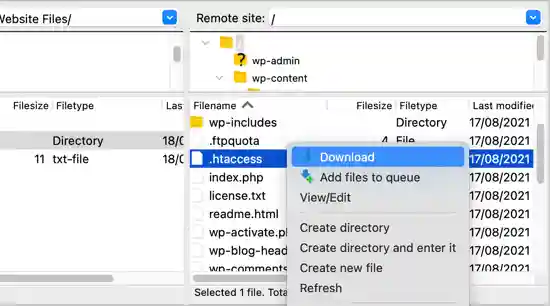
Puoi anche usare FTP WordPress per eseguire il backup manuale dei tuoi file WordPress. Seleziona semplicemente tutti i file e le cartelle nella directory principale del tuo sito (nella colonna destra) e scaricali sul tuo computer.
Attenzione: Ricorda che questo NON è un backup completo del tuo sito WordPress. Scaricando i file via FTP ottieni solo i file del core, dei temi, dei plugin e dei media. Tutto il tuo contenuto (articoli, pagine, commenti, utenti, impostazioni, ecc.) è memorizzato nel database, non nei file che hai scaricato. Per un backup completo, devi eseguire anche il backup del database.
Suggerimento: Il modo migliore e più sicuro per eseguire il backup di WordPress è utilizzare un plugin di backup dedicato. Consigliamo di usare Duplicator perché viene fornito con backup pianificati che puoi salvare in modo sicuro sul cloud e ripristinare il tuo sito web con 1 clic quando necessario.
Speriamo che questo tutorial ti abbia aiutato a imparare come usare FTP WordPress per caricare file sul tuo sito web.
Se questo articolo vi è piaciuto, seguiteci su X e Facebook per rimanere aggiornati su tutte le novità e consigli utili su WordPress!







